RKILL je uslužni program za uklanjanje zlonamjernog softvera, kada se ne pokreću druga sredstva
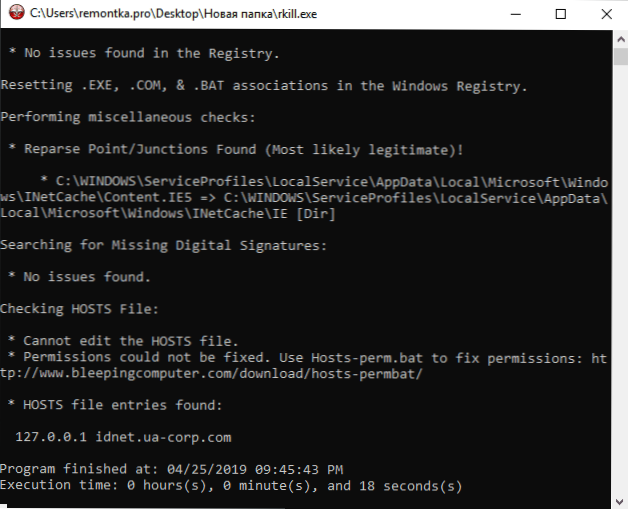
- 3807
- 443
- Donald Willms
Suvremeni zlonamjerni softver i nepoželjni programi često nisu "vidljivi" običnim antivirusima i istodobno blokiraju posebna sredstva za uklanjanje zlonamjernih programa, a također mijenjaju postavke OS -a na takav način da je ručno uklanjanje komplicirano. U takvim situacijama, RKILL uslužni program usmjeren na "neutralizaciju" takvih prijetnji tako da možete koristiti uobičajene uslužne programe, na primjer, ADWCleaner ili MalwareBytes Anti-Malware.
U ovom pregledu - o korištenju besplatnog RKILL alata, značajki programa i kakvih radnji ovaj uslužni program obavlja tijekom rada.
Što je točno program RKILL
Kada započinjemo, RKILL Utility skenira Windows usluge i procese, a zatim dovršava one koji mogu ometati rad drugog softvera za uklanjanje zlonamjernog softvera (možete provjeriti i postupke pokretanja pomoću CrowdInquect -a).
Istodobno, registar se skenira za dostupnost zapisa koji mogu ometati pokretanje System Utilities (uređivač registra, Dispatcher zadataka i drugi) ili blokirati pokretanje lansiranja .EXE datoteke adware, zlonamjerni softver i druge prijetnje, koji također mogu komplicirati rad na čišćenju računala. Prilikom izmjene u registru, RKILL stvara sigurnosnu kopiju na radnoj površini (u mapi Rkill), tako da je, ako je potrebno, moguće izvršiti obnovu.
Uz to, provjeravaju se datoteka domaćina i veze datotečnog sustava NTFS (ne mijenjaju se, ali bit ćete obaviješteni u programu). Istodobno se ne događa izravno uklanjanje prijetnji, pretpostavlja se da ćete nakon RKILL -a upotrijebiti druga popularna sredstva za uklanjanje zlonamjernog softvera s računala, što je prije toga nešto ometalo prije.
Korištenje rkill -a
RKILL možete preuzeti s službene web stranice https: // www.BleelingComputer.Com/preuzimanje/rkill/, dok je uslužni program dostupan u nekoliko verzija: s različitim imenima .EXE datoteka (u slučaju da virus blokira pokretanje sredstava borbe protiv nje s imenom datoteke), kao i u obliku arhive.
Nakon učitavanja programa, jednostavno ga morate pokrenuti i pričekati dok se postupak provjere ne završi, bilo koja radnja od strane korisnika ne pretpostavlja.
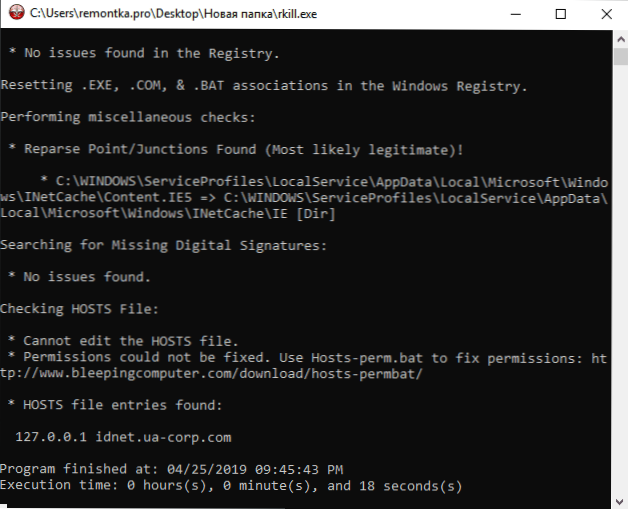
Po završetku rada na radnoj površini, pojavit će se RKILL tekstualna datoteka.TXT s izvještajem o tome koje su prijetnje pronađene među naprednim procesima, Windows Services i u registru sustava.
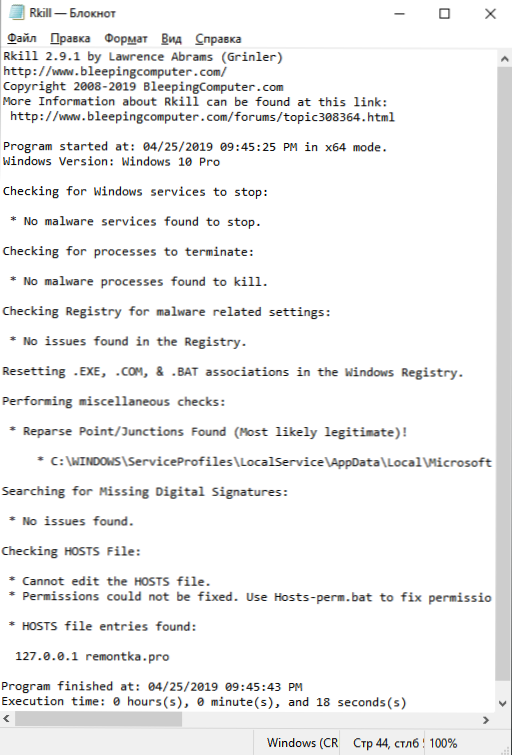
Ako je izvješće pokazalo da su neke prijetnje pronađene i zaustavljene ili uklonjene iz registra, možete se pokušati vratiti kako biste pokrenuli uslužni program za čišćenje računala iz nepoželjnog softvera koji prethodno nije pokrenut, možda će ovaj put sve biti uspješno.
- « Kako promijeniti rezoluciju zaslona u Mac OS -u
- Plavi zaslon NDIS.Sys u Windows 10, 8.1 i Windows 7 - Kako to popraviti »

